系统下载推荐
当前位置:主页 > 系统教程 > 设置win10系统激活CAd成功后又弹出激活窗口的方法
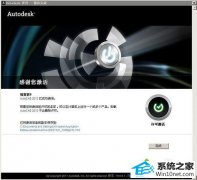
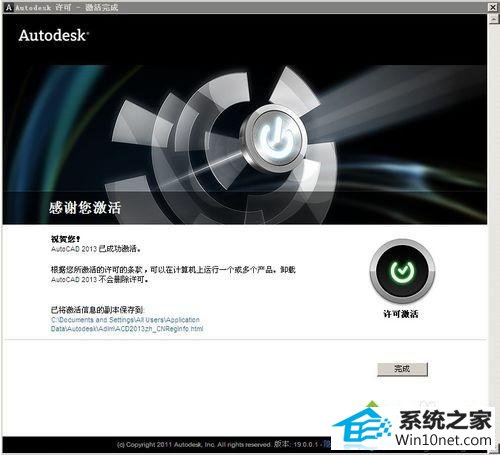 1、当出现“未激活”界面时,点击激活,跳出如图所示的窗口。复制“申请号”;
1、当出现“未激活”界面时,点击激活,跳出如图所示的窗口。复制“申请号”;
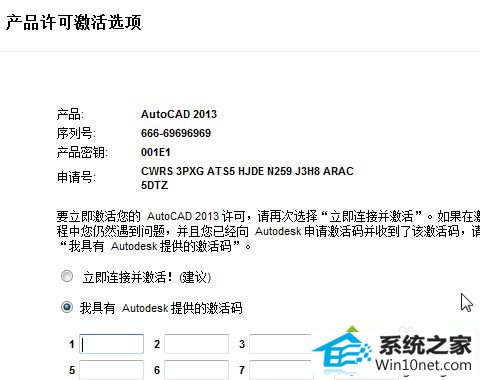 2、“以管理员身份运行”CAd注册机(示例的注册机是CAd2013 32位);
2、“以管理员身份运行”CAd注册机(示例的注册机是CAd2013 32位);
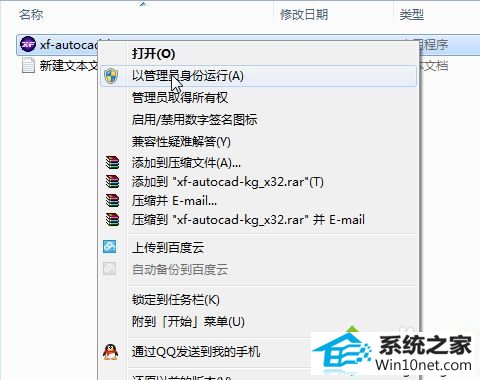 3、点击注册机中间的"Generate",紧接着的操作就是“patch”.这时会提示你 patch successfully!记住了,这时候不要在第一步的“产品许可激活选项”的方框里直接Ctrl+V粘贴。粘贴的结果就是反复激活;
3、点击注册机中间的"Generate",紧接着的操作就是“patch”.这时会提示你 patch successfully!记住了,这时候不要在第一步的“产品许可激活选项”的方框里直接Ctrl+V粘贴。粘贴的结果就是反复激活;
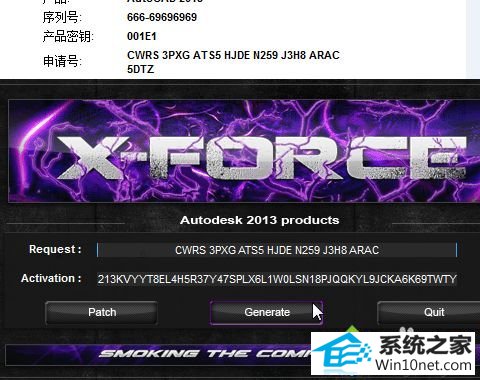
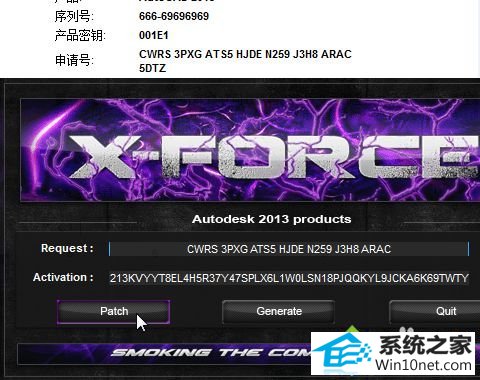 4、把激活码全选,然后Ctrl+C复制,切记,一定要将激活码全部复制,一个字符都不能遗漏!复制完了之后,再Ctrl+V粘贴到“产品许可激活选项”的方框里;
4、把激活码全选,然后Ctrl+C复制,切记,一定要将激活码全部复制,一个字符都不能遗漏!复制完了之后,再Ctrl+V粘贴到“产品许可激活选项”的方框里;
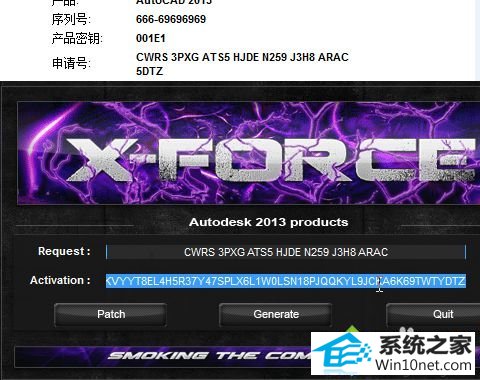 5、如果仍然不成功,可以将上述步骤重复几次!我在win10 32位的台式机,与win10 64位的笔记本上,都成功解决反复激活的图文步骤:
5、如果仍然不成功,可以将上述步骤重复几次!我在win10 32位的台式机,与win10 64位的笔记本上,都成功解决反复激活的图文步骤:
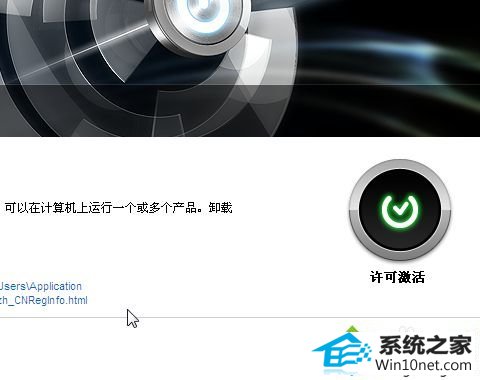 按照上述教程设置之后,win10系统激活CAd成功后又弹出激活窗口的问题就可以解决了,希望对大家有所帮助。
按照上述教程设置之后,win10系统激活CAd成功后又弹出激活窗口的问题就可以解决了,希望对大家有所帮助。
系统下载推荐
系统教程推荐